11 ukrytych funkcji OneNote, które musisz wypróbować
Opublikowany: 2021-12-30Microsoft OneNote to doskonały sposób na przechowywanie notatek. Aplikacja zawiera kilka funkcji, z których wielu możesz nie wiedzieć. Ważne jest, aby poznać te ukryte funkcje programu OneNote, aby móc w pełni wykorzystać tę aplikację do robienia notatek.
W tym miejscu podajemy kilka interesujących funkcji, których możesz używać z notatkami w aplikacji OneNote.
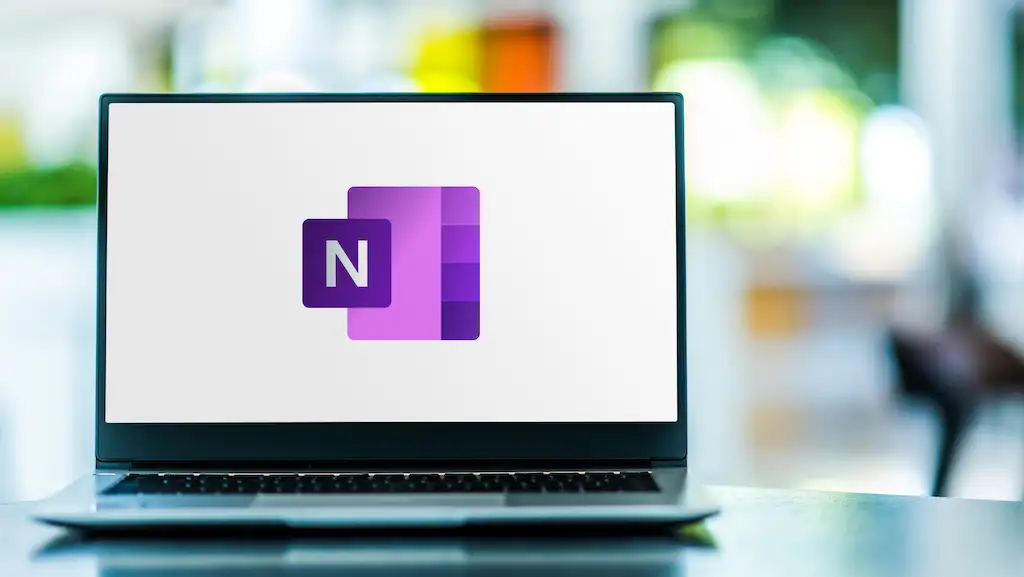
1. Spraw, aby OneNote wyglądał jak prawdziwy notatnik
Jeśli jesteś przyzwyczajony do robienia notatek w fizycznych notesach, możesz chcieć, aby OneNote miał rzeczywisty interfejs podobny do notesu. Na szczęście OneNote umożliwia zmianę tła notatek, dzięki czemu możesz użyć tła z motywem notatnika, jeśli chcesz.
Aby to zrobić, otwórz notatkę w programie OneNote. Wybierz kartę Widok u góry i wybierz opcję Linie reguł . Następnie wybierz tło, którego chcesz użyć do swoich notatek.
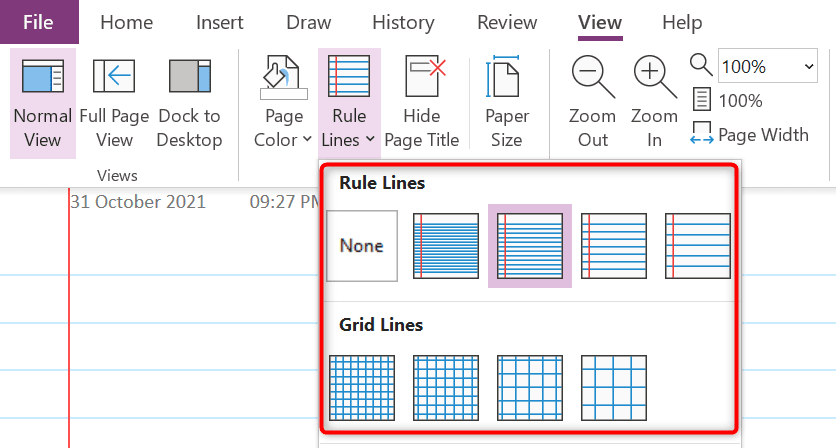
Jak widać, do wyboru jest wiele teł.
2. Otwórz wiele okien notatek
Jeśli jedno okno programu OneNote nie jest dla Ciebie wystarczające, możesz otworzyć wiele okien tych samych lub różnych notatek w programie OneNote. Pozwala to kategoryzować notatki w różnych oknach.
Aby otworzyć wiele okien notatek w programie OneNote, wybierz kartę Widok u góry interfejsu programu OneNote i wybierz opcję Nowe okno .
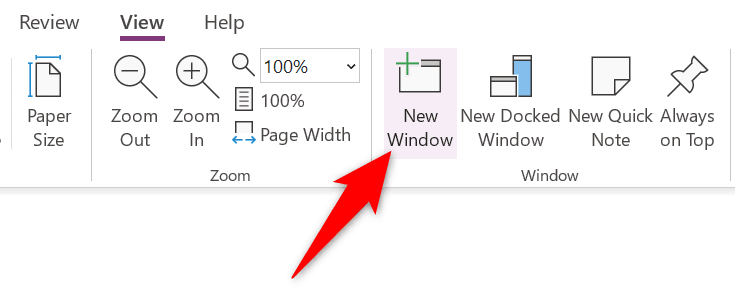
Masz teraz otwarte nowe okno programu OneNote na swoim komputerze. Możesz przełączać się między tymi wieloma oknami w zwykły sposób.
3. Zastosuj tagi do swoich przedmiotów
Tworzenie nowych notatek jest łatwe, ale znalezienie określonej zawartości w istniejących notatkach jest naprawdę trudne. Na szczęście możesz dodawać tagi do swoich notatek w OneNote, co znacznie ułatwia późniejsze wyszukiwanie notatek.
Aby przypisać tag do notatki, umieść kursor w miejscu, w którym chcesz dodać tag. Następnie wybierz kartę Strona główna u góry i wybierz tag z sekcji Tagi .
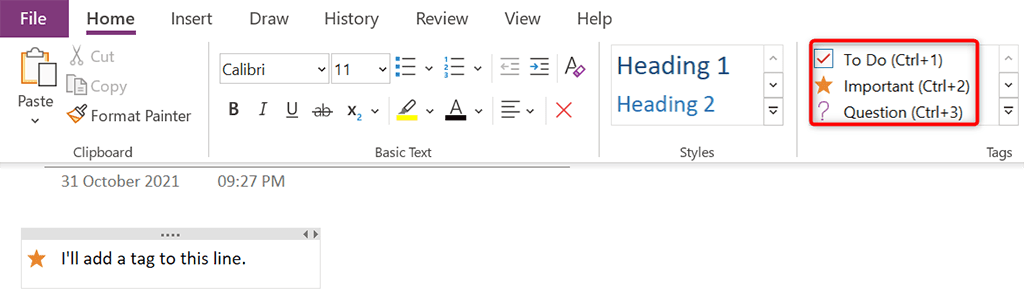
Program OneNote doda wybrany tag do notatki. Powtórz ten proces, aby dodać więcej tagów do swoich notatek.
4. Link do innych notatek/sekcji
Aby ułatwić znajdowanie odpowiedniej zawartości, możesz dodać łącza do innych notatek i sekcji w notatkach programu OneNote. Gdy ktoś kliknie łącze w Twojej notatce, program OneNote przeniesie go do tej notatki.
Aby dodać łącze wewnętrzne w swoich notatkach, kliknij prawym przyciskiem myszy tekst, do którego chcesz dodać łącze, i wybierz opcję Link z menu, które się otworzy.
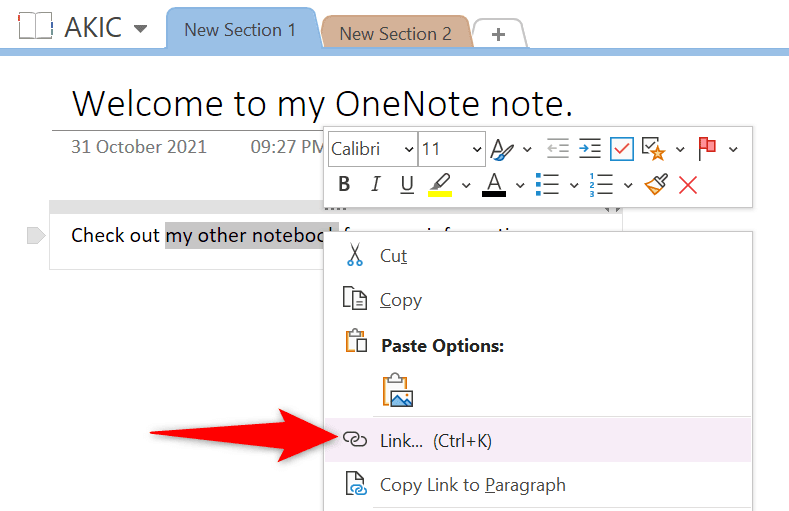
Wybierz element, do którego chcesz dodać łącze w oknie Łącze . Następnie wybierz OK na dole okna, aby zakończyć dodawanie linku.
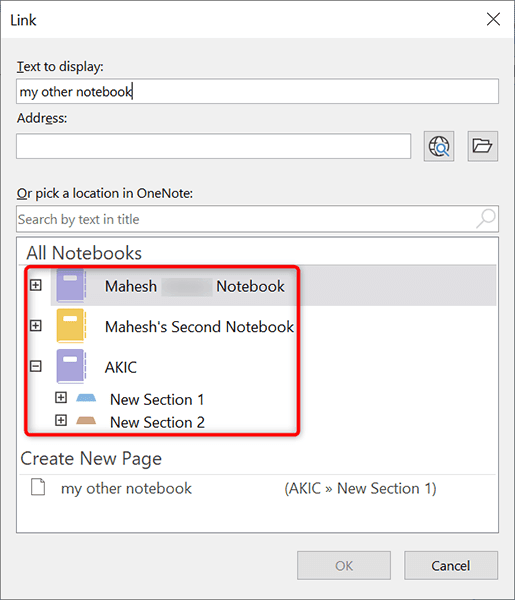
5. Chroń wybrane sekcje hasłem
Jeśli chcesz, aby niektóre sekcje były prywatne podczas udostępniania notatek, możesz dodać do nich ochronę hasłem. Następnie, gdy użytkownik spróbuje otworzyć te sekcje, będzie musiał wprowadzić prawidłowe hasło, zanim zostanie wpuszczony.
Aby dodać ochronę hasłem, kliknij prawym przyciskiem myszy sekcję, którą chcesz chronić, i wybierz z menu opcję Chroń hasłem tę sekcję .
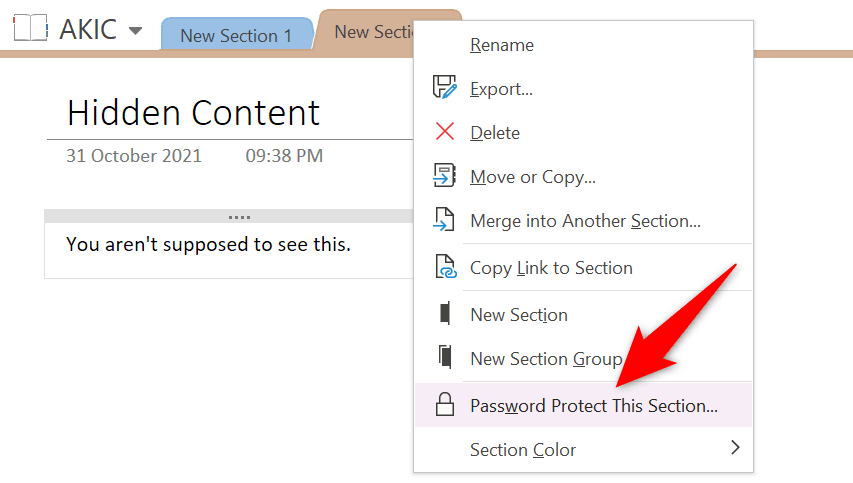
Wybierz Ustaw hasło na pasku bocznym po prawej stronie. Następnie wprowadź hasło, którego chcesz użyć dla wybranej sekcji.
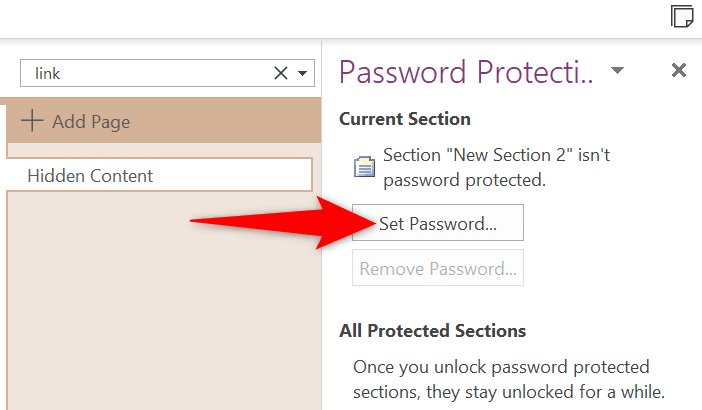
Jeśli później zechcesz usunąć ochronę hasłem z sekcji notatek, wybierz Usuń hasło z paska bocznego po prawej stronie.
6. Wpisz i rozwiąż równania matematyczne
Jedną z ukrytych funkcji programu OneNote jest narzędzie do rozwiązywania zadań matematycznych, za pomocą którego możesz wpisywać równania matematyczne i pozwolić programowi OneNote na ich rozwiązywanie za Ciebie. Dzięki tej funkcji wpisujesz swoje równania tak, jakbyś pisał je na fizycznym papierze.

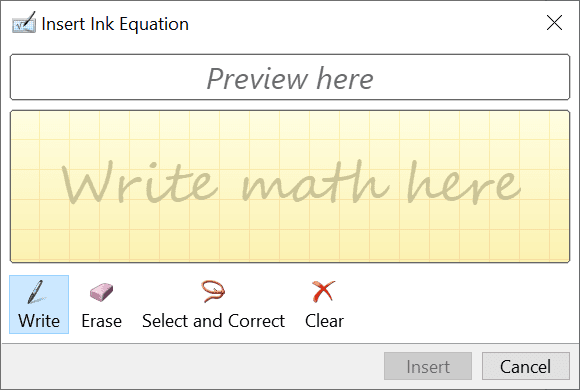
Aby uzyskać dostęp do rozwiązania matematycznego, wybierz kartę Rysuj u góry interfejsu programu OneNote i wybierz opcję Pismo odręczne do matematyki . Następnie napisz swoje równanie i pozwól programowi OneNote rozwiązać to równanie za Ciebie.
7. Konwertuj obrazy na tekst
Program OneNote może odczytywać tekst z obrazów, co oznacza, że nie musisz ręcznie wpisywać tekstu z obrazu do notatek programu OneNote. Po prostu daj OneNote swój obraz, wybierz opcję, a aplikacja wyodrębni tekst z obrazu.
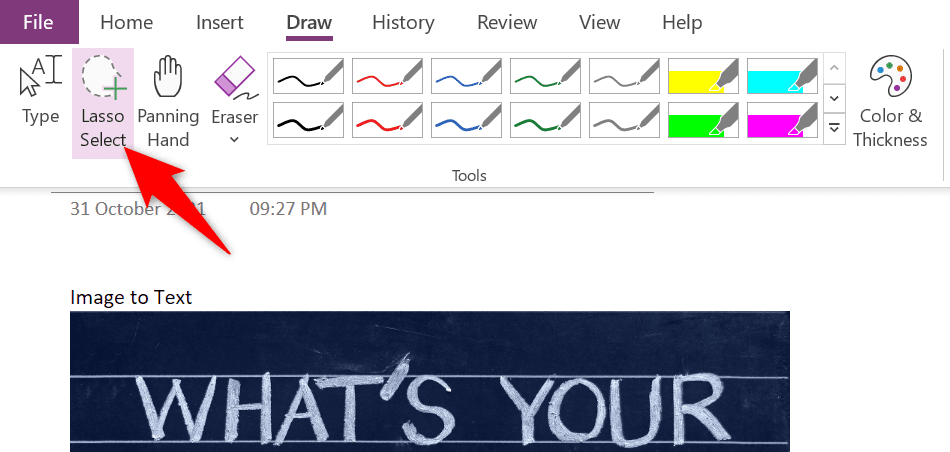
Aby skorzystać z tej funkcji, wybierz kartę Rysuj i wybierz narzędzie Zaznaczanie lasso w programie OneNote. Następnie wybierz obszar zawierający tekst na obrazie. Gdy to zrobisz, ponownie wybierz kartę Rysuj i wybierz opcję Pismo odręczne na tekst . Ta opcja pozwoli Ci zmienić tekst obrazu w edytowalny tekst w Twojej notatce.
8. Wklej tekst bez formatowania
Często podczas wklejania tekstu z dokumentu lub sieci Web do notatek programu OneNote tekst ma oryginalne formatowanie. Jeśli wolisz zapisać ten tekst w notatkach w formacie zwykłego tekstu, musisz użyć opcji menu kontekstowego w programie OneNote.
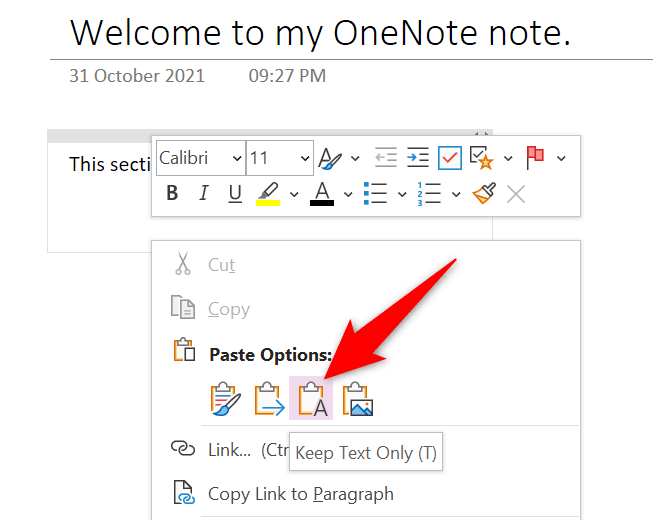
Otwórz notatkę, w której chcesz wkleić tekst za pomocą programu OneNote. Kliknij prawym przyciskiem myszy miejsce, w którym chcesz wstawić skopiowany tekst, i wybierz Opcje wklejania > Zachowaj tylko tekst . Dzięki temu wklejony zostanie tylko tekst, bez formatowania.
9. Udostępnij swoje notatki na wszystkich swoich urządzeniach
Program OneNote umożliwia synchronizację notatek z kontem w chmurze, dzięki czemu notatki są dostępne na wszystkich obsługiwanych urządzeniach. W ten sposób możesz zostawić notatkę na jednym urządzeniu i wznowić pracę nad tą notatką z innego urządzenia.
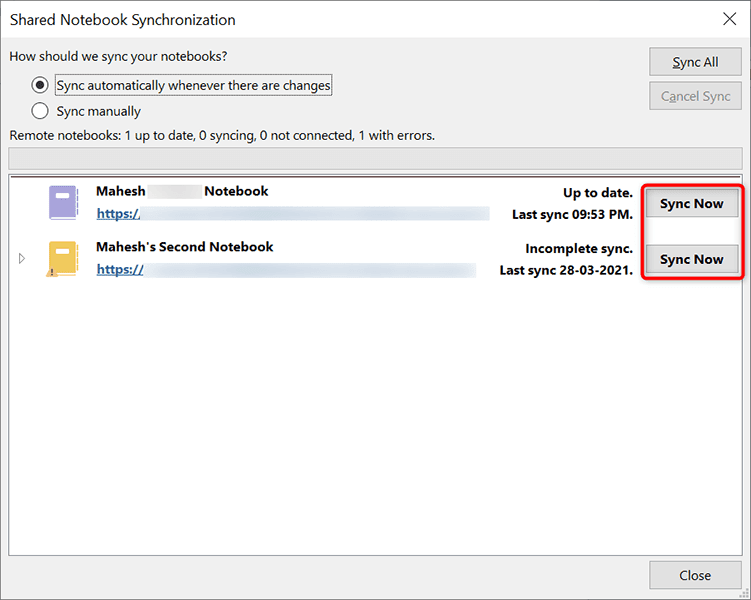
Aby mieć tę wygodę, musisz upewnić się, że program OneNote synchronizuje Twoje notatki. Potwierdź to, wybierając kartę Plik i wybierając opcję Informacje . Następnie wybierz Wyświetl stan synchronizacji w prawym okienku. Znajdź notatnik, który chcesz zsynchronizować z chmurą, i wybierz Synchronizuj teraz obok tego notatnika.
Program OneNote zsynchronizuje Twój notes z Twoim kontem i udostępni go na wszystkich obsługiwanych urządzeniach.
10. Dostosuj obszar drukowania
Jeśli chcesz wydrukować tylko określony obszar notesu, niekoniecznie musisz drukować cały notes. Program OneNote ma funkcję wyboru obszaru, który chcesz wydrukować.
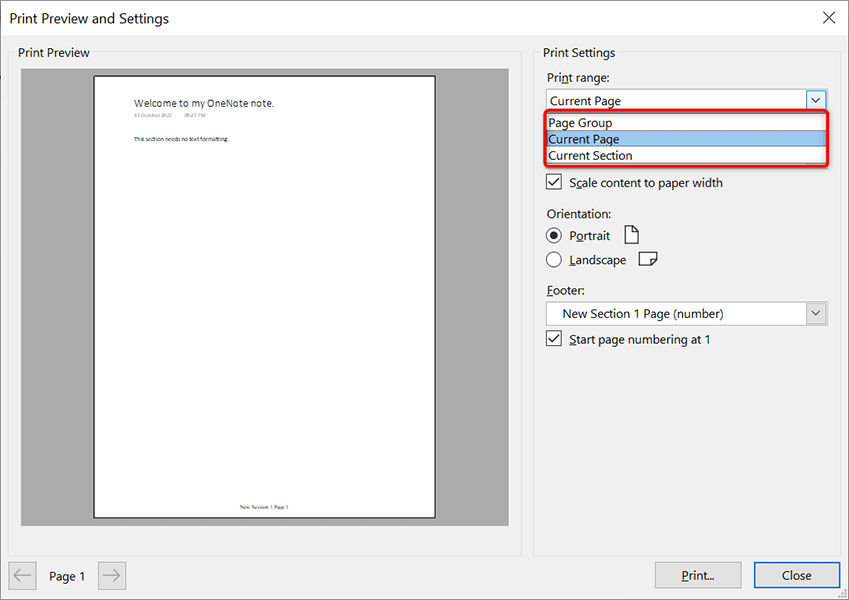
Aby dostosować obszar wydruku w programie OneNote, wybierz pozycję Plik > Drukuj > Podgląd wydruku w aplikacji OneNote. Następnie wybierz opcję Bieżąca strona , Grupa stron lub Bieżąca sekcja z menu rozwijanego Zakres wydruku po prawej stronie. Na koniec wybierz Drukuj , aby wydrukować notatkę.
11. Szybko znajdź funkcję OneNote
Program OneNote oferuje tak wiele funkcji, że czasami trudno jest znaleźć konkretną funkcję, której szukasz. Na szczęście OneNote również ma na to rozwiązanie.
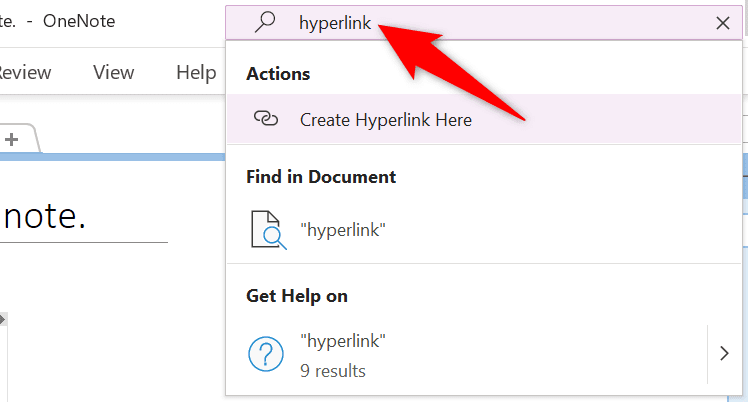
Możesz szybko znaleźć funkcję OneNote, korzystając z pola wyszukiwania znajdującego się u góry okna OneNote. Wpisz w tym polu funkcję, której szukasz, a otrzymasz wszystkie odpowiednie wyniki.
Na przykład, jeśli szukasz funkcji hiperłącza, wpisz hiperłącze w polu wyszukiwania . Na ekranie zobaczysz wszystkie opcje hiperłączy.
Microsoft OneNote ma więcej funkcji, niż myślisz
Microsoft OneNote może wydawać się prostą aplikacją do robienia notatek, ale tak nie jest. Aplikacja ma wiele ukrytych funkcji, które warto poznać, aby ułatwić pracę z notatkami i zarządzanie nimi. Mamy nadzieję, że ten przewodnik pomoże Ci odkryć niektóre z tych interesujących i unikalnych funkcji programu OneNote.
